windows快速启动栏在哪 如何开启win10电脑快速启动功能
更新时间:2023-06-01 14:55:55作者:yang
windows快速启动栏在哪,在日常使用Windows 10电脑时,我们常常需要频繁打开某些常用的应用程序或者文档。为了方便快捷地开启这些应用程序,Windows 10提供了一个快速启动栏。那么这个快速启动栏在哪里呢?如何开启Windows 10电脑的快速启动功能呢?接下来我们一起来探究一下。
如何开启win10电脑快速启动功能
具体方法:
1.首先右键点击”电源“图标,选择”电源选项“
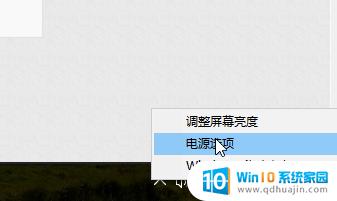
2.然后点击“选择电源按钮功能”
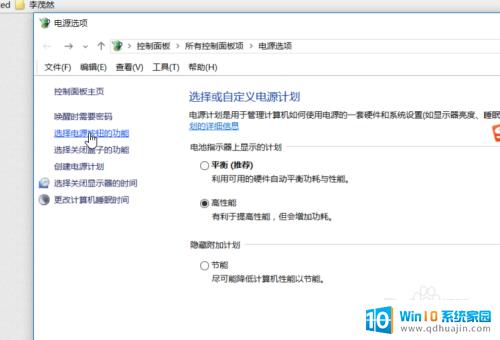
3.在打开的页面中,最下面“关机设置”里面就找到了“启动快速启动“。默认情况下,这个功能是不能更改的。
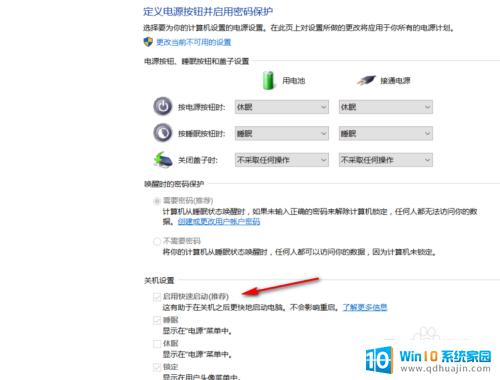
4.这时候我们就应该点击上面的”更改当前不可用的设置“。
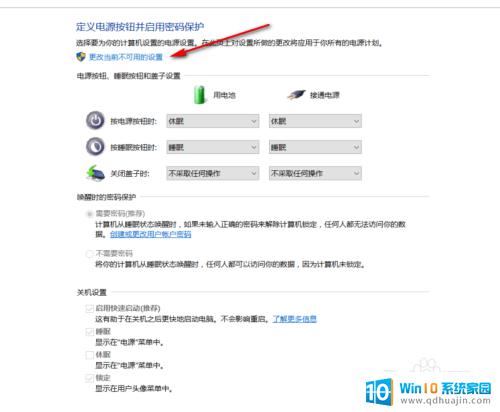
5.这样我们就能更改“启动快速启动“这个功能的状态了。
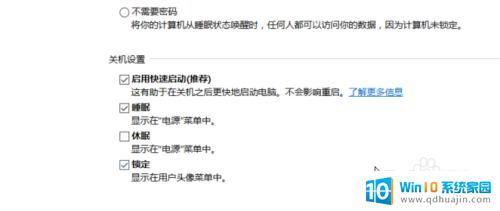
快速启动栏在Windows操作系统中是一个非常方便的工具,可以帮助我们快速启动我们常用的应用程序。在Win10电脑中开启快速启动功能也非常简单,只需要按下Win+X组合键,然后选择电源选项,接着点击选择其他电源选项,最后在电源选项中勾选快速启动(推荐)即可。启用快速启动后,我们的电脑将会更快地启动和关闭,提高我们的工作效率和使用体验。





